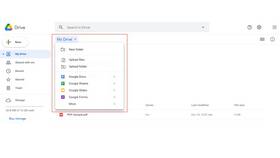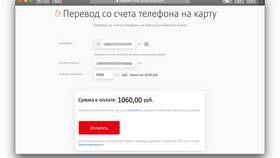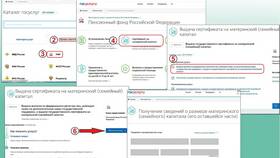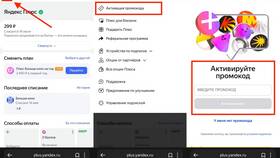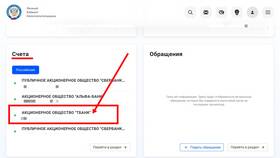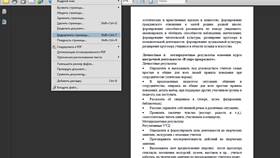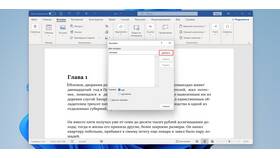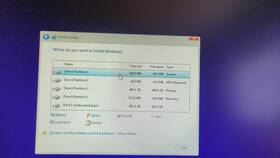Сохранение текстового документа - важный этап работы, позволяющий сохранить результаты редактирования. Рассмотрим различные способы сохранения в популярных текстовых редакторах.
Содержание
Основные способы сохранения
- Стандартное сохранение (Ctrl+S)
- Сохранение как новый файл (F12)
- Автосохранение
- Экспорт в другие форматы
Сохранение в Microsoft Word
Первое сохранение документа
- Нажмите "Файл" в левом верхнем углу
- Выберите "Сохранить как"
- Укажите папку для сохранения
- Введите имя файла
- Выберите формат (обычно .docx)
- Нажмите "Сохранить"
Быстрые сочетания клавиш
| Действие | Сочетание клавиш |
| Сохранение | Ctrl+S |
| Сохранить как | F12 |
| Быстрое сохранение | Shift+F12 |
Сохранение в Блокноте (Windows)
- Нажмите "Файл" → "Сохранить"
- Для нового документа: "Файл" → "Сохранить как"
- Выберите кодировку (обычно UTF-8)
- Укажите расширение .txt
- Нажмите "Сохранить"
Форматы сохранения текстовых документов
| Формат | Описание |
| .docx | Стандартный формат Word с 2007 года |
| .doc | Устаревший формат Word (до 2003) |
| .txt | Простой текст без форматирования |
| .rtf | Формат с базовым форматированием |
Сохранение в Google Документах
- Документ сохраняется автоматически
- Для ручного сохранения: Файл → Скачать
- Выберите нужный формат
- Файл загрузится на ваш компьютер
Рекомендации по сохранению
- Регулярно сохраняйтесь во время работы (Ctrl+S)
- Используйте понятные имена файлов
- Храните резервные копии важных документов
- Проверяйте выбранную папку перед сохранением
Решение распространенных проблем
| Проблема | Решение |
| Файл не сохраняется | Проверьте права доступа к папке |
| Потеря форматирования | Используйте правильный формат файла |
| Файл слишком большой | Удалите лишние изображения или сожмите их |
Правильное сохранение текстовых документов обеспечивает безопасность данных и позволяет продолжить работу в любое время. Используйте подходящий формат файла в зависимости от ваших задач.